Excel: rumus untuk “jika tanggalnya sebelum tanggal lain”
Anda bisa menggunakan salah satu rumus berikut di Excel untuk memeriksa apakah suatu tanggal sebelum tanggal lain:
Metode 1: Gunakan referensi sel
=IF( B2 < $B$14 , "Yes", "No")
Rumus khusus ini memeriksa apakah tanggal di sel B2 lebih kecil dari tanggal di sel B14 dan mengembalikan “Ya” atau “Tidak”.
Metode 2: Gunakan tanggal sekarang
=IF( B2 <DATEVALUE("2/20/2 023"), "Yes", "No")
Rumus khusus ini memeriksa apakah tanggal di sel B2 kurang dari 20/02/2023 dan mengembalikan “Ya” atau “Tidak”.
Contoh berikut menunjukkan cara menggunakan setiap metode dalam praktik.
Contoh: Periksa apakah tanggal sebelum tanggal lain di Excel
Misalkan kita memiliki daftar tugas berikut di Excel dengan tanggal penyelesaiannya dan kita ingin mengetahui apakah setiap tugas diselesaikan pada tanggal yang ditentukan di sel B14 atau tidak:
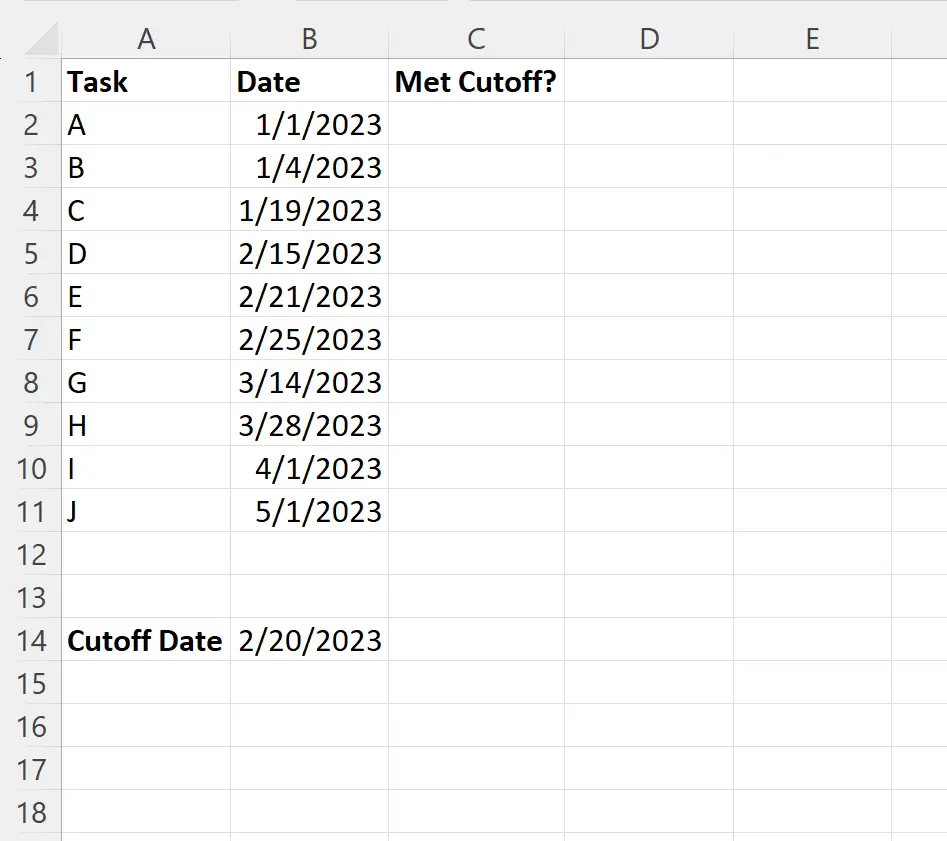
Kita bisa mengetikkan rumus berikut di sel C2 :
=IF( B2 < $B$14 , "Yes", "No")
Kita kemudian dapat mengklik dan menyeret rumus ini ke setiap sel yang tersisa di kolom C:
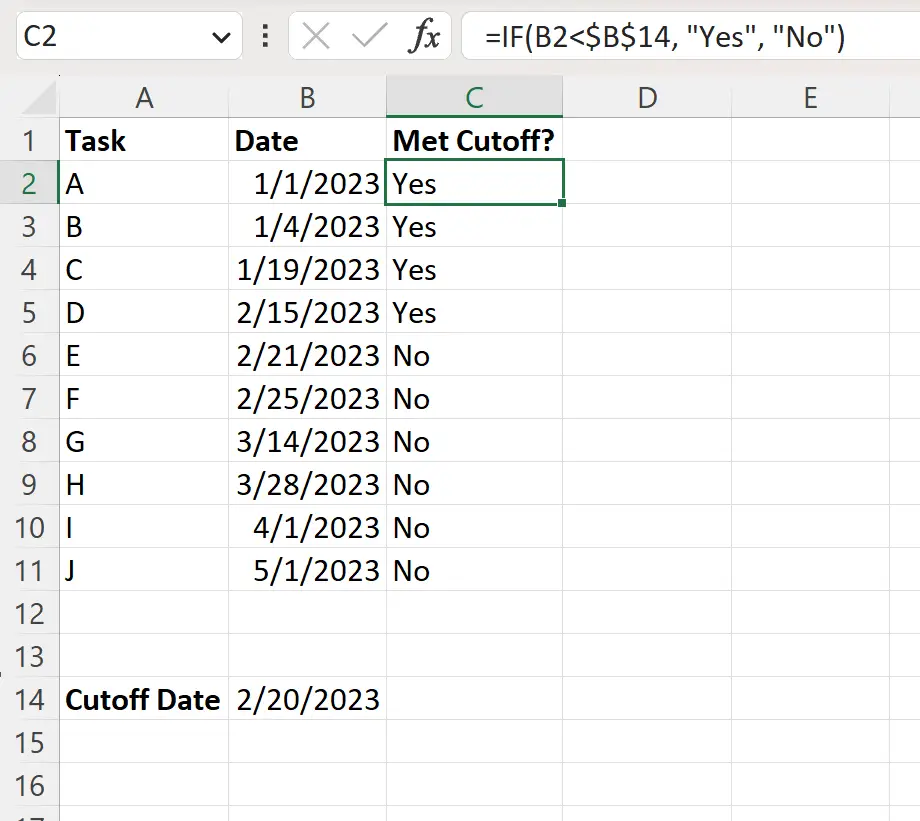
Kolom C menampilkan “Ya” atau “Tidak” bergantung pada apakah tanggal terkait di kolom B kurang dari 20/02/2023.
Jika mau, kita juga bisa memasukkan tanggal langsung ke dalam fungsi IF dengan membungkusnya dalam fungsi DATEVALUE sehingga Excel mengenalinya sebagai tanggal:
=IF( B2 <DATEVALUE("2/20/2 023"), "Yes", "No")
Kita bisa memasukkan rumus ini di sel C2 , klik rumus tersebut, dan seret ke setiap sel tersisa di kolom C:
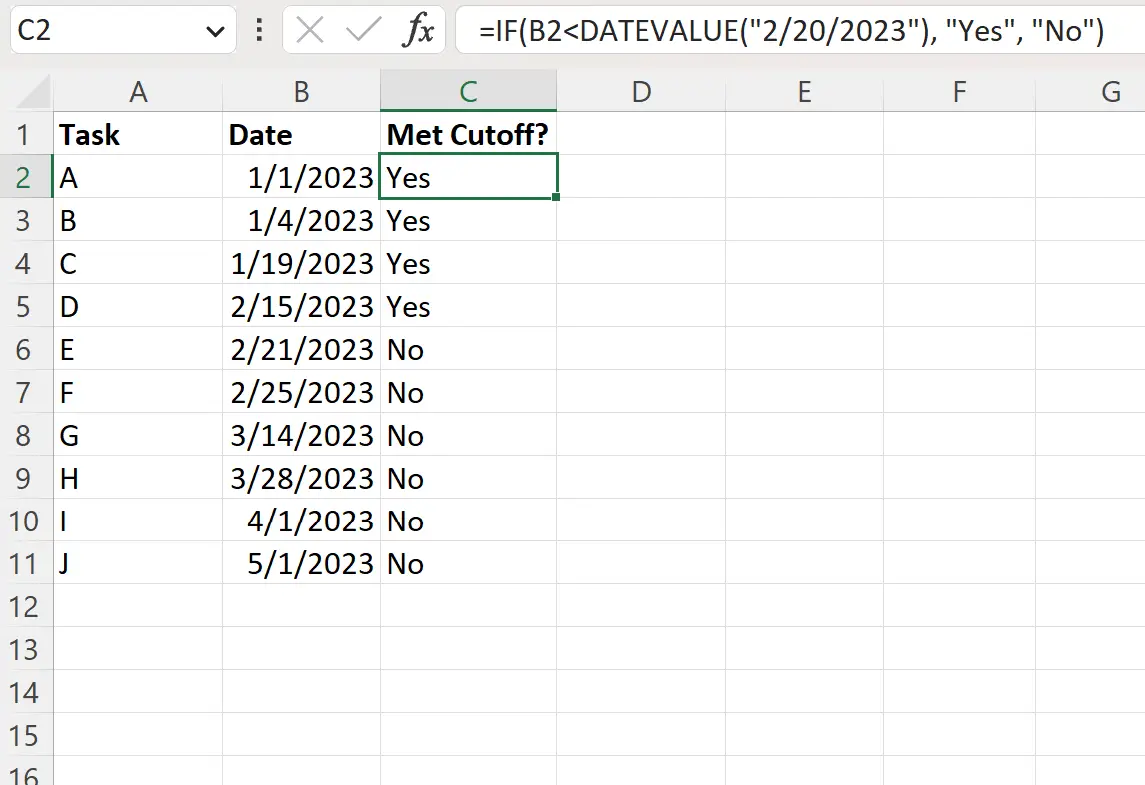
Kolom C mengembalikan “Ya” atau “Tidak” untuk menunjukkan apakah tanggal terkait di kolom B kurang dari 20/02/2023 atau tidak.
Sumber daya tambahan
Tutorial berikut menjelaskan cara melakukan tugas umum lainnya di Excel:
Excel: cara menghitung usia pada tanggal tertentu
Excel: cara memeriksa apakah tanggal berada di antara dua tanggal
Excel: Cara menggunakan VLOOKUP berdasarkan tanggal